|
Through The Years

Dieses Tutorial wurde mit PSP 12 geschrieben.
Es lässt sich aber auch mit den Vorgängerversionen problemlos nacharbeiten.
© Biene - All Rights Reserved. Bitte lest meine
Terms of Use.
Vervielfältigen oder Nutzung für
Bastelforen als Aufgabe nur mit meiner Erlaubnis !
Du benötigst dieses
Material.
Such dir bitte selber eine geeignete Haupttube.
Meine ist © Zlata M und nicht im
Material enthalten.
Ihre schönen Tuben nebst Lizenz kannst du nun
hier
erwerben.
Wir arbeiten mit dem Scrapkit ThroughTheYears von Dee.
Dieses kannst du dir
hier downloaden.
10. Februar 2014
Alles im material_throughtheyears_biene.pspimage
enthaltene sowie die
fantasymask2015_3b.biene.jpg ist ©Biene.
Beachte hierzu bitte meine TOU's aus dem Zip.
Ein riesengroßes Dankeschön geht an die fleißigen
Bastler & Tuber
der Tubengruppen denen ich angehöre.
Das Wasserzeichen der einzelnen Tuben ist in den Tuben enthalten.
Das © bleibt beim jeweiligen Original Artist.
Filter:
Such dir aus dem Kit oder deiner Tube eine schöne VG
Farbe.
Ich habe #e5e4dc gewählt.
Als HG Farbe stellst du weiß ein.
Öffne meine Maske und minimiere die Ansicht.
Öffne eine neue Leinwand 700 x 700 px weiß.
Öffne mein Material.
Die Ebenen sind unsichtbar gestellt.
Öffne zunächst einmal die Sichtbarkeit aller Ebenen.
Schließe das Material nach dem Kopieren nicht, wir
benötigen es noch mal.
Aktiviere die Ebene Masklayer.
Kopiere sie als neue Ebene in dein Bild.
Öffne aus dem Kit Paper 20.
Bearbeiten - Kopieren.
Wechsel auf dein Bild zurück.
Ebenen - neue Rasterebene.
Bearbeiten - In eine Auswahl einfügen.
Auswahl - aufheben.
Ebenen - neue Maskenebene - aus Bild.
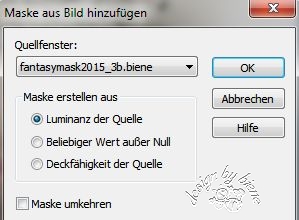
Zusammenfassen - Gruppe zusammenfassen.
Ebenen - Duplizieren.
Fotokorrektur - Fotokorrektur in einem Schritt.
Öffne aus dem Kit Spray 4.png.
Kopiere es als neue Ebene in dein Bild.
Verkleinere es auf 85%.
Effekte - Kanteneffekte - Nachzeichnen.
Schieb es nach oben links.
Ebenen - Duplizieren.
Bild - Vertikal Spiegeln.
Zusammenfassen - Nach unten zusammenfassen.
Ebenen - Duplizieren.
Bild - Horizontal Spiegeln.
Öffne aus dem Kit Frame_5.
Kopiere den Frame als neue Ebene in dein Bild.
Bild - Größe ändern - 90% - Größe aller Ebenen anpassen
- ausgeklickt.
Schieb ihn ein kleines Stück nach oben.
Effekte - 3D-Effekte - Schlagschatten.
2 - 2 - 45 - 10 - schwarz.
Öffne aus dem Kit Frame_8.
Kopiere den Frame als neue Ebene in dein Bild.
Verkleinere ihn auf 75%.
Schieb ihn minimal nach oben.
Aktiviere dein Auswahlwerkzeug - Rechteck.
Ziehe unten am Frame folgende Auswahl auf.

Bearbeiten - Kopieren.
Ebenen - neue Rasterebene.
Bearbeiten - In eine Auswahl einfügen.
Auswahl aufheben.
Bild - Horizontal spiegeln.
Bild vertikal Spiegeln.
Schieb die Ebene ggfs. passend oben zurecht.
Aktiviere dein Löschwerkzeug - Gr. 45 - Deckfähigkeit
14.
Radiere vorsichtig das was von dieser Ebene stört weg.
Es soll letztendlich wieder aussehen als wenn es ein
Frame wäre.
Zusammenfassen - nach unten zusammenfassen.
Öffne das Closeup deiner ausgesuchten Tube.
Kopiere einen Ausschnitt als neue Ebene in dein Bild.
Rechtsklick in die Ebene - Anordnen - nach unten
verschieben.
Wiederhole das noch einmal.
Schieb den Ausschnitt dort schön zurecht.
Deckfähigkeit - 43%.
Benenne die Ebene Tube.
Ebenen - Duplizieren.
Wechsel eine Ebene tiefer.
Anpassen - Bildschärfe verringern - Gaußscher
Weichzeichner - Radius 15.
Wechsel auf die oberste Ebene zurück.
Aktiviere deinen Zauberstab - Toleranz und Randschärfe
0.
Klick einmal außerhalb des Frames in dein Bild.
Auswahl - umkehren.
Auswahl - ändern - verkleinere 3.
Wechsel eine Ebene tiefer.
Ebenen - neue Rasterebene.
Füll die Auswahl mit deiner VG Farbe.
Rechtsklick in die Ebene - Anordnen - nach unten
verschieben.
Wiederhole das noch zweimal.
Auswahl - umkehren.
Wechsel auf die Ebene Kopie von Tube.
Drück einmal die Entf-Taste.
Wechsel auf die Ebene tube.
Drück erneut die Entf-Taste.
Auswahl - aufheben.
Wechsel auf die oberste Ebene zurück.
Effekte - 3D-Effekte - Schlagschatten.
2 - 2 - 45 - 10 - schwarz.
Wechsel auf mein Material.
Aktiviere die Ebene diamonds.
Kopiere sie als neue Ebene in dein Bild.
Schieb sie passend auf dem Frame zurecht.
Öffne aus dem Kit Element_20.png.
Kopiere den Vogel als neue Ebene in dein Bild.
Verkleinere ihn auf 30%.
Effekte - 3D-Effekte - Schlagschatten.
2 - 2 - 45 - 10 - schwarz.
Anpassen - Schärfe - Unscharf maskieren.
2 - 40 - 4 - Helligkeit - nicht angeklickt.
Schieb den Vogel nach oben rechts.
Öffne aus dem Kit Glitter1.png.
Kopiere es als neue Ebene in dein Bild.
Verkleinere es auf 65%.
Schieb es nach unten links oben.
Effekte - 3D-Effekte - Schlagschatten.
2 - 2 - 45 - 10 - schwarz.
Anpassen - Schärfe - Unscharf maskieren.
1 - 40 - 4 - Helligkeit - nicht angeklickt.
Öffne aus dem Kit Element -32.png.
Kopiere die Uhr mit Schleife als neue Ebene in dein
Bild.
Verkleinere sie auf 60%.
Schieb sie nach unten an den Frame.
Effekte - 3D-Effekte - Schlagschatten.
2 - 2 - 45 - 10 - schwarz.
Anpassen - Schärfe - Unscharf maskieren - gleiche
Einstellungen.
Füg die Schleife noch einmal als neues Bild ein.
Bild - Vertikal Spiegeln.
Aktiviere dein Freihandwerkzeug - Punkt-zu-Punkt Modus -
Hinzufügen.
Ziehe folgende Auswahl auf.

Drück einmal die Entf-Taste.
Auswahl - aufheben.
Kopiere diesen Teil als neue Ebene in dein Bild.
Verkleinere ihn auf 60%.
Effekte - 3D-Effekte - Schlagschatten.
2 - 2 - 45 - 10 - schwarz.
Anpassen - Schärfe - Unscharf maskieren - gleiche
Einstellungen.
Schieb ihn mittig nach unten.
Öffne aus dem Kit Glitter_5.png.
Kopiere den Schmetterling als neue Ebene in dein Bild.
Verkleinere ihn auf 45%.
Effekte - 3D-Effekte - Schlagschatten.
2 - 2 - 45 - 10 - schwarz.
Anpassen - Schärfe - unscharf maskieren - gleiche
Einstellungen.
Schieb ihn nach links an den Frame.
Wechsel noch einmal auf die Maskenebene zurück.
Öffne aus dem Kit Element_44.png.
Kopiere das Netz als neue Ebene in dein Bild.
Schieb es nach unten rechts.
Effekte - 3D-Effekte - Schlagschatten.
2 - 2 - 25 - 5 - schwarz.
Wechsel auf die oberste Ebene zurück.
Öffne deine ausgesuchte Tube.
Kopiere sie als neue Ebene in dein Bild.
Verkleinere sie ggfs.
Schieb sie an einen schönen Platz.
Effekte - 3D-Effekte - Schlagschatten.
2 - 4 - 45 - 20 - schwarz.
Wenn du magst, kannst du noch das Wording aus meinem
Material benutzen.
Füge nun die nötigen ©Infos, deinen Namen oder
Wasserzeichen ein.
Schalte die weiße HG Ebene unsichtbar.
Klick in eine der sichtbaren Ebenen.
Zusammenfassen - sichtbare zusammenfassen - als png.
abspeichern - und fertig bist du!

Ich hoffe du hattest ebenso viel Spaß wie ich an diesem
Tut!
- 25. Februar 2014 -
- Home -
|